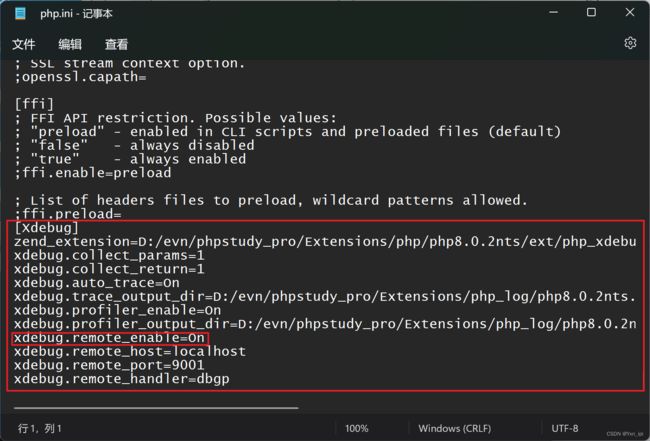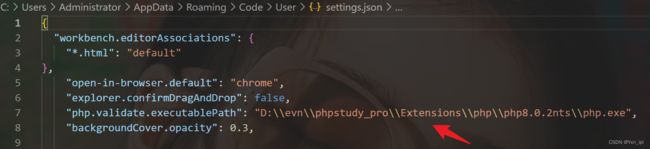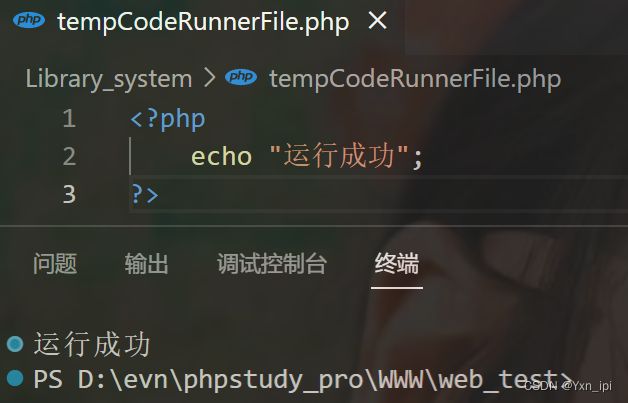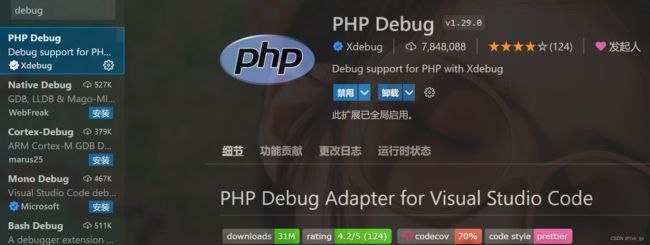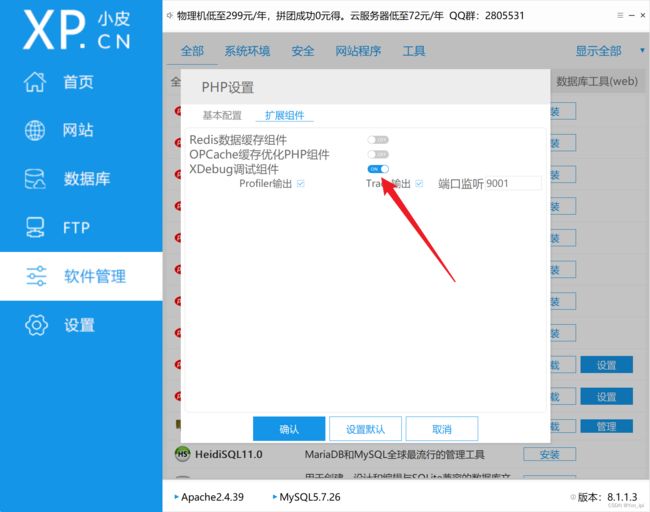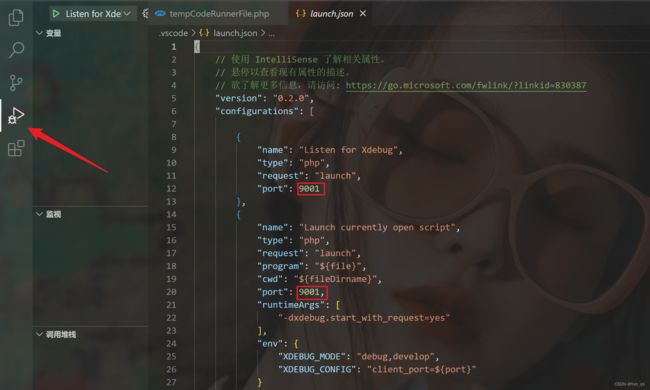- 模板注入漏洞(SSTI)学习笔记
栀寒老醑
学习笔记网络安全安全web安全系统安全安全架构
模板注入漏洞(SSTI)学习笔记1.模板注入简介什么是模板引擎?模板引擎用于将动态数据渲染到静态页面(如HTML)。例如,Jinja2(Python)、Twig(PHP)等。示例:#Flask中使用Jinja2渲染模板fromflaskimportrender_template@app.route('/')defindex():user_input=request.args.get('name')
- 【2025年春季】全国CTF夺旗赛-从零基础入门到竞赛,看这一篇就稳了!
白帽子凯哥
web安全学习安全CTF夺旗赛网络安全
基于入门网络安全/黑客打造的:黑客&网络安全入门&进阶学习资源包目录一、CTF简介二、CTF竞赛模式三、CTF各大题型简介四、CTF学习路线4.1、初期1、html+css+js(2-3天)2、apache+php(4-5天)3、mysql(2-3天)4、python(2-3天)5、burpsuite(1-2天)4.2、中期1、SQL注入(7-8天)2、文件上传(7-8天)3、其他漏洞(14-15
- 2025-03-04VSCode安装Continue配置DeepSeek
坐吃山猪
AI训练deepseekcontinuevscode
2025-03-04-VSCode安装CONTINUE配置DeepSeek自从Cursor和WindSurf收费了之后,国内的AI代码辅助开发工具在进度上还是有点落后,在经历了一系列的工具使用和选择后,最后还是选择了相对主流的[VSCode]+[CONTINUE],选择原因:[CONTINUE]可以使用2025年初-口碑最好的DeepSeek,可以在只消耗自己充值DeeSeek的前提下,不用为工具
- AJAX与PHP数据交互的精细指南
t0_54coder
ajaxphp交互个人开发
在当今的Web开发中,AJAX(AsynchronousJavaScriptandXML)与PHP的结合使用非常普遍,用于实现无刷新页面更新或后台数据处理等功能。今天,我们将通过一个实例,详细讲解如何使用AJAX与PHP进行数据交互,并解决常见的问题。实例背景假设我们有一个用户注册表单,当用户提交表单时,我们需要将数据插入到MySQL数据库中,同时在前端实时显示插入是否成功。前端代码首先,我们在H
- HTML,JS
小菜刀刀
htmljavascript前端运维
VScode去官网安装即可。一、快捷键ctrl+B隐藏侧边编辑栏ctrl+\创建多个编辑器ctrl+数字聚焦到不同的编辑器ctrl+G:数字跳转到指定行ctrl+左右键单词之间的移动alt+shift+向上箭头把代码向上复制alt+鼠标点击任意位置创建多个光标,实现批量增删单词字母ctrl+/注释ctrl+F搜索功能二、插件1、Chinese(simplified)汉化版插件2、coderunne
- 虚拟机IP配置
忧伤火锅麻辣烫
笔记
综合视频直播用户搜索·根据多篇内容为你总结虚拟机IP配置要配置虚拟机的IP地址,需要在虚拟机软件(如VMware)和操作系统(如Linux)中进行设置。以下是详细步骤:在VMware中配置网络打开VMware,选择“编辑”→“虚拟网络编辑器”。选择VMnet8,更改子网IP为192.168.10.0,子网掩码为255.255.255.0。查看解答大家还在搜如何给虚拟机配置ip虚拟机虚拟网络配置虚拟
- spark vi基本使用
忧伤火锅麻辣烫
笔记
打开文件与创建文件是Linux的内置命令,以命令的方式来运行。命令格式:vi/路径/文件名注意以下两种情况:1.如果这个文件不存在,此时就是新建文件,编辑器的左下角会提示:newfile2.如果文件已存在,此时就打开这个文件,进入命令模式。把文本内容添加到一个全新的文件的快捷方式:echo1>>1.txt三种模式vi编辑器有三种工作模式,分别为:命令模式,输入模式,底线模式。命令模式:所敲按键编辑
- LFI to RCE:通过phpinfo()页面与日志文件实现远程代码执行(RCE)
vortex5
安全网络安全CTFphp渗透测试
在PHP应用的某些漏洞场景中,攻击者不仅能通过包含日志文件来实现远程代码执行(RCE),还可以通过包含phpinfo()页面来进行RCE。这两种方式有着不同的利用原理和流程,但都能实现代码执行。今天,我们将深入探讨这两种攻击方式的原理与利用方法。攻击原理概述LFI(LocalFileInclusion,本地文件包含)攻击允许攻击者通过输入文件路径来读取本地文件。在某些情况下,如果攻击者能够包含并执
- spark 常见操作命令
小冻梨!!!
spark
配置虚拟机配置即让自己的虚拟机可以联网,和别的虚拟机通讯一、配置vm虚拟机网段。具体设置为:虚拟机左上角点击编辑→虚拟网络编辑器选择VMnet8,要改动两个地方(注意:它会需要管理员权限):1.子网IP改成192.168.10.02.NAT设置→192.168.10.2让所有的VM配置的虚拟机使用NAT时,它们的网段都是一致的。注意:这里的第三个部分的10并不是固定的,我们自己可以约定,但是
- 代码贴——堆(二叉树)数据结构
头发尚存的猿小二
代码帖数据结构数据结构android
头文件Heap.h#pragmaonce#includetypedefintHPDataType;typedefstructHeap{HPDataType*a;intsize;intcapacity;}HP;voidHPInit(HP*php);voidHPDestory(HP*php);//出入后保持数据是堆voidHPPush(HP*php,HPDataTypex);HPDataTypeHPT
- VSCode详细安装步骤,适用于 Windows/macOS/Linux 系统
独隅
LinuxMacOSWindwsvscodewindowsmacos
以下是VisualStudioCode(VSCode)的详细安装步骤,适用于Windows/macOS/Linux系统:VSCode的详细安装步骤一、Windows系统安装1.下载安装包2.运行安装程序3.验证安装二、macOS系统安装1.方法一:官网下载安装包2.方法二:Homebrew安装3.验证安装三、Linux系统安装1.Debian/Ubuntu2.Fedora3.ArchLinux4.
- Unity 是否适合初学者学习?
unity
Unity非常适合初学者学习,尤其是那些对游戏开发或实时3D应用开发感兴趣的初学者。以下是Unity适合初学者的几个主要原因:易用性高的可视化编辑器Unity的核心优势之一是其强大的可视化编辑器,它提供了直观的界面,让初学者能够快速上手。以下是具体特点:拖拽式操作:初学者可以通过拖拽组件、对象和脚本,快速搭建游戏场景或应用界面,而无需深入代码。实时预览:在编辑器中,初学者可以实时看到修改后的效果,
- (1)Python 3.12 环境搭建(Windows版)
码界领航
Python快速入门:趣味编程探索未来python3.11python3.12pythonipyipython人工智能机器学习
目录1.前言2.Python简介3.Python的启航准备3.1下载Python3.12安装包3.2安装Python3.123.3验证安装4.(可选)Python开发工具4.1VisualStudioCode(VSCode)4.2PyCharm1.前言在Windows系统上搭建Python开发环境对于初学者和开发者来说都是必要的。本文将指导您从下载Python的安装包开始,到安装并验证环境搭建成功
- 用Python开发“迷你井字棋”小游戏
风亦辰739
Python小游戏pythonpygame开发语言
“井字棋”是一种简单但极具策略性的游戏,玩家通过在3x3的棋盘上布局来形成三连线。本篇文章将介绍如何使用Python和pygame库实现一个互动性的“井字棋”小游戏。一、游戏规则玩家交替落子,分别使用“X”和“O”标记。在任意行、列或对角线形成三连线的玩家获胜。如果棋盘被填满而没有胜者,则游戏以平局结束。二、开发环境开发工具:任意Python编辑器(如PyCharm、VSCode)。依赖库:pyg
- Deepseek解决程序员日常开发难题
java技术小馆
java
你是否经历过这些崩溃瞬间?凌晨3点还在和空指针异常“搏斗”上线前一天发现代码存在严重内存泄漏接手祖传代码时看不懂“神仙逻辑”今天我要介绍一个能让你告别996、远离秃头危机的神器——Deepseek!它不仅能让你的代码质量提升一个档次,还能帮你节省50%以上的开发时间。一、Deepseek是什么?用一句话概括:Deepseek是程序员专属的“AI副驾驶”。它就像给你的IDE(代码编辑器)装上了“智能
- Ubuntu20.04下VSCode配置PCL和OpenCV库-C++
Pertance
vscodeopencvc++
Ubuntu20.04+VSCode+Cpp+PCL+OpenCV准备工作代码编辑:VSCode开发语言:C++编译工具:CmakeG++依赖需求:PCL/OpenCV安装PCL库sudoaptinstalllibpcl-dev配置OpenCV库安装依赖sudoapt-getinstallbuild-essentialsudoapt-getinstallcmakegitlibgtk2.0-devp
- Linux Sed实战指南:从入门到精通
ivwdcwso
运维linux运维服务器
一、Sed核心概念与优势Sed(StreamEditor)是一种非交互式的流式文本编辑器,通过逐行处理实现自动化文本操作。其核心优势包括:无需打开文件:直接通过命令行操作文本流,适用于脚本自动化高效处理大文件:仅将当前处理行加载到内存,资源消耗低支持正则表达式:实现复杂模式匹配与替换原地编辑能力:通过-i选项直接修改源文件©ivwdcwso(ID:u012172506)二、Sed基础操作大全1.文
- VScode 报错 TypeScript intellisense is disabled on template
shaoin_2
vscodeVue前端零碎typescriptvscodejavascript
发现问题vscode安装VueLanguageFeatures(volar)后出现:TypeScriptintellisenseisdisabledontemplate,youcanconfig“jsx”:“preserve”intsconfigorjsconfigtoenableit,orconfigvueCompilerOptions.experimentalDisableTemplateSu
- Windows写代码,Linux运行 (WSL & VS Code)
ch120668
开发工具shell运维
在工作中,很多时候都是用Linux服务器,经常是一个PuTTY或是GitBash连上去,要写一些Shell,Python,Perl,Groovy等脚本,通常也是用vi/vim/emacs/nano等常用编辑器,这些都很好用,也习惯了。有时候,当自己想要学点东西,想要配个Linux的环境,一般都是装个虚拟机(如VirtualBox),然后安装一个Ubuntu或CentOS。现在,Windows10(
- VScode的python虚拟环境
tyrolin
vscodeide编辑器
1创建虚拟环境(venv)在VSCode中打开项目文件夹,键盘按住快捷键ctrlshiftp,打开命令面板,输入python:创建环境选择venv,输入解释器路径,此时左侧文件夹内会出现一个.venv文件夹2激活虚拟环境终端命令行:激活环境:&.\.venv\Scripts\activate退出环境:deactivate3安装所需的库终端命令行:pipinstall需要的库4虚拟环境复制如果需要复
- 【破解利器】编译工具(Compilers) + 编辑工具
onebody
小技巧&小工具工具破解汇编apihexdll
编译工具(Compilers)编译器MASM32v8.2MASM32v9.0学习w32Asm编程就用masm32,因为99%的win32asm程序员使用MASM。官方网站:http://www.movsd.com/RadASM2.2.1.2汇编编辑器,需要MASM32.这个版本对中文支持的不错。汉化者:caocong英文版请到官方网站下载:http://www.radasm.com/辅助工具Api
- php-tp5-fastadmin开发H5页面,以微信公众号授权,进行JSAPI支付流程
bilichen006
小例子phpfastadmintp5公众号支付JSAPI
技术要点(具体开发代码,在(公正年报H5)中实现1、申请好公众号,获取AppID(公众号ID)AppSecret(公众号密钥)2、申请微信支付账户,获取(商户号)和(密钥)3、在微信支付账户中绑定公众号,然后在公众号中同意授权绑定,使两者产生关联代码实现一、h5页面,调用方法获取codepublicfunctiongetGzhCode(){$appid='xxx';//公众号appid$redir
- 基于Pygame的游戏制作
CAICAI134
pygame
一、pygame的窗口制作开发坏境是vscode1.43.0python版本是3.7.6代码importpygamefrompygame.localsimport*importsysdefhello_world():pygame.init()pygame.display.set_mode((640,480))pygame.display.set_caption(“helloworld”)while
- Composer install 报错
要加油呀
问题整理composerphp
Composerinstall报错项目构建命令:composerinstall--no-dev--no-interaction-o--ignore-platform-reqs构建输出:没有错误,陷入死循环>Illuminate\Foundation\ComposerScripts::postAutoloadDump>@phpartisanpackage:discover--ansiDiscover
- phpstorm重复试用
Sword-Holy
PHPStorm试用期重置清理缓存注册表开发者指南
phpstorm重复试用1.关闭软件(建议先导出设置配置,操作会重置配置)2.删除文件(一般AppData会被隐藏,需要通过查看选项里面打开查看隐藏文件,不懂自行百度)删除目录C:\Users\用户名\AppData\Roaming\JetBrains\PhpStorm2020.2\eval删除文件C:\Users\用户名\AppData\Roaming\JetBrains\PhpStorm202
- 解决Composer依赖报错问题的方法
代码之旅
composerphp
在进行PHP项目开发过程中,我们经常会使用Composer来管理项目的依赖关系。然而,有时候在执行composerinstall或composerupdate命令时可能会遇到一些报错。本文将介绍一些常见的Composer依赖报错问题,并提供相应的解决方案。问题:依赖冲突错误错误信息示例:Yourrequirementscouldnotberesolvedtoaninstallablesetofpa
- Composer的报错及解决办法
代码之旅
composerandroidandroidstudio
Composer是一个用于管理PHP项目依赖关系的工具,它使得项目的依赖包安装、更新和管理变得简单和高效。然而,在使用Composer的过程中,有时候会遇到一些报错。本文将介绍一些常见的Composer报错,并提供相应的解决办法。“Yourrequirementscouldnotberesolvedtoaninstallablesetofpackages.”这个错误通常发生在安装或更新依赖包时,表
- 如何将deepseek集成到VScode辅助写代码
liulangyitian
visualstudiocode
要将DeepSeek集成到VSCode以辅助编写代码,可以按照以下步骤操作:1.安装VSCode确保已安装VisualStudioCode。2.安装DeepSeek扩展打开VSCode。进入扩展市场(快捷键Ctrl+Shift+X或点击左侧扩展图标)。搜索"DeepSeek"。找到相关扩展并点击“安装”。3.配置DeepSeek安装后,进入扩展设置(扩展页面点击齿轮图标或Ctrl+,搜索扩展名)。
- composer install 中出现用户名密码错误问题的解决方法
kge888
laravelcomposergitgitcomposerlaravel
问题背景:laravel项目新从git上拉取下来,初次进行composer重构,在执行composerinstall的时候,执行中断报如下错误:[RuntimeException]Failedtoexecutegitclone--no-checkout"git@git.xxx.com:xx/api-client.git""C:\phpStudy\PHPTutorial\WWW\xxx\vendor
- vscode远程连接ubuntu开发并进行c++的gdb调试
rui酱今天有学习
vscodeubuntuc++
咱就是说,gdb手动调试不太直观,cmake又没来得及学!!!正常来说都是win系统下vscode连接ubuntu来进行开发,而在vscode中配置调试文件总是不成功,尤其是有makefile的情况下,捣鼓很久加参考大神,终于搞好,以下仅作为配置记录调用调试的时候会自动创建这两个文件,如果没有就手动创建即可先介绍我的文件构造,工作文件目录为/home/knight/PCM2AAC,而我的可执行文件
- LeetCode[位运算] - #137 Single Number II
Cwind
javaAlgorithmLeetCode题解位运算
原题链接:#137 Single Number II
要求:
给定一个整型数组,其中除了一个元素之外,每个元素都出现三次。找出这个元素
注意:算法的时间复杂度应为O(n),最好不使用额外的内存空间
难度:中等
分析:
与#136类似,都是考察位运算。不过出现两次的可以使用异或运算的特性 n XOR n = 0, n XOR 0 = n,即某一
- 《JavaScript语言精粹》笔记
aijuans
JavaScript
0、JavaScript的简单数据类型包括数字、字符创、布尔值(true/false)、null和undefined值,其它值都是对象。
1、JavaScript只有一个数字类型,它在内部被表示为64位的浮点数。没有分离出整数,所以1和1.0的值相同。
2、NaN是一个数值,表示一个不能产生正常结果的运算结果。NaN不等于任何值,包括它本身。可以用函数isNaN(number)检测NaN,但是
- 你应该更新的Java知识之常用程序库
Kai_Ge
java
在很多人眼中,Java 已经是一门垂垂老矣的语言,但并不妨碍 Java 世界依然在前进。如果你曾离开 Java,云游于其它世界,或是每日只在遗留代码中挣扎,或许是时候抬起头,看看老 Java 中的新东西。
Guava
Guava[gwɑ:və],一句话,只要你做Java项目,就应该用Guava(Github)。
guava 是 Google 出品的一套 Java 核心库,在我看来,它甚至应该
- HttpClient
120153216
httpclient
/**
* 可以传对象的请求转发,对象已流形式放入HTTP中
*/
public static Object doPost(Map<String,Object> parmMap,String url)
{
Object object = null;
HttpClient hc = new HttpClient();
String fullURL
- Django model字段类型清单
2002wmj
django
Django 通过 models 实现数据库的创建、修改、删除等操作,本文为模型中一般常用的类型的清单,便于查询和使用: AutoField:一个自动递增的整型字段,添加记录时它会自动增长。你通常不需要直接使用这个字段;如果你不指定主键的话,系统会自动添加一个主键字段到你的model。(参阅自动主键字段) BooleanField:布尔字段,管理工具里会自动将其描述为checkbox。 Cha
- 在SQLSERVER中查找消耗CPU最多的SQL
357029540
SQL Server
返回消耗CPU数目最多的10条语句
SELECT TOP 10
total_worker_time/execution_count AS avg_cpu_cost, plan_handle,
execution_count,
(SELECT SUBSTRING(text, statement_start_of
- Myeclipse项目无法部署,Undefined exploded archive location
7454103
eclipseMyEclipse
做个备忘!
错误信息为:
Undefined exploded archive location
原因:
在工程转移过程中,导致工程的配置文件出错;
解决方法:
- GMT时间格式转换
adminjun
GMT时间转换
普通的时间转换问题我这里就不再罗嗦了,我想大家应该都会那种低级的转换问题吧,现在我向大家总结一下如何转换GMT时间格式,这种格式的转换方法网上还不是很多,所以有必要总结一下,也算给有需要的朋友一个小小的帮助啦。
1、可以使用
SimpleDateFormat SimpleDateFormat
EEE-三位星期
d-天
MMM-月
yyyy-四位年
- Oracle数据库新装连接串问题
aijuans
oracle数据库
割接新装了数据库,客户端登陆无问题,apache/cgi-bin程序有问题,sqlnet.log日志如下:
Fatal NI connect error 12170.
VERSION INFORMATION: TNS for Linux: Version 10.2.0.4.0 - Product
- 回顾java数组复制
ayaoxinchao
java数组
在写这篇文章之前,也看了一些别人写的,基本上都是大同小异。文章是对java数组复制基础知识的回顾,算是作为学习笔记,供以后自己翻阅。首先,简单想一下这个问题:为什么要复制数组?我的个人理解:在我们在利用一个数组时,在每一次使用,我们都希望它的值是初始值。这时我们就要对数组进行复制,以达到原始数组值的安全性。java数组复制大致分为3种方式:①for循环方式 ②clone方式 ③arrayCopy方
- java web会话监听并使用spring注入
bewithme
Java Web
在java web应用中,当你想在建立会话或移除会话时,让系统做某些事情,比如说,统计在线用户,每当有用户登录时,或退出时,那么可以用下面这个监听器来监听。
import java.util.ArrayList;
import java.ut
- NoSQL数据库之Redis数据库管理(Redis的常用命令及高级应用)
bijian1013
redis数据库NoSQL
一 .Redis常用命令
Redis提供了丰富的命令对数据库和各种数据库类型进行操作,这些命令可以在Linux终端使用。
a.键值相关命令
b.服务器相关命令
1.键值相关命令
&
- java枚举序列化问题
bingyingao
java枚举序列化
对象在网络中传输离不开序列化和反序列化。而如果序列化的对象中有枚举值就要特别注意一些发布兼容问题:
1.加一个枚举值
新机器代码读分布式缓存中老对象,没有问题,不会抛异常。
老机器代码读分布式缓存中新对像,反序列化会中断,所以在所有机器发布完成之前要避免出现新对象,或者提前让老机器拥有新增枚举的jar。
2.删一个枚举值
新机器代码读分布式缓存中老对象,反序列
- 【Spark七十八】Spark Kyro序列化
bit1129
spark
当使用SparkContext的saveAsObjectFile方法将对象序列化到文件,以及通过objectFile方法将对象从文件反序列出来的时候,Spark默认使用Java的序列化以及反序列化机制,通常情况下,这种序列化机制是很低效的,Spark支持使用Kyro作为对象的序列化和反序列化机制,序列化的速度比java更快,但是使用Kyro时要注意,Kyro目前还是有些bug。
Spark
- Hybridizing OO and Functional Design
bookjovi
erlanghaskell
推荐博文:
Tell Above, and Ask Below - Hybridizing OO and Functional Design
文章中把OO和FP讲的深入透彻,里面把smalltalk和haskell作为典型的两种编程范式代表语言,此点本人极为同意,smalltalk可以说是最能体现OO设计的面向对象语言,smalltalk的作者Alan kay也是OO的最早先驱,
- Java-Collections Framework学习与总结-HashMap
BrokenDreams
Collections
开发中常常会用到这样一种数据结构,根据一个关键字,找到所需的信息。这个过程有点像查字典,拿到一个key,去字典表中查找对应的value。Java1.0版本提供了这样的类java.util.Dictionary(抽象类),基本上支持字典表的操作。后来引入了Map接口,更好的描述的这种数据结构。
&nb
- 读《研磨设计模式》-代码笔记-职责链模式-Chain Of Responsibility
bylijinnan
java设计模式
声明: 本文只为方便我个人查阅和理解,详细的分析以及源代码请移步 原作者的博客http://chjavach.iteye.com/
/**
* 业务逻辑:项目经理只能处理500以下的费用申请,部门经理是1000,总经理不设限。简单起见,只同意“Tom”的申请
* bylijinnan
*/
abstract class Handler {
/*
- Android中启动外部程序
cherishLC
android
1、启动外部程序
引用自:
http://blog.csdn.net/linxcool/article/details/7692374
//方法一
Intent intent=new Intent();
//包名 包名+类名(全路径)
intent.setClassName("com.linxcool", "com.linxcool.PlaneActi
- summary_keep_rate
coollyj
SUM
BEGIN
/*DECLARE minDate varchar(20) ;
DECLARE maxDate varchar(20) ;*/
DECLARE stkDate varchar(20) ;
DECLARE done int default -1;
/* 游标中 注册服务器地址 */
DE
- hadoop hdfs 添加数据目录出错
daizj
hadoophdfs扩容
由于原来配置的hadoop data目录快要用满了,故准备修改配置文件增加数据目录,以便扩容,但由于疏忽,把core-site.xml, hdfs-site.xml配置文件dfs.datanode.data.dir 配置项增加了配置目录,但未创建实际目录,重启datanode服务时,报如下错误:
2014-11-18 08:51:39,128 WARN org.apache.hadoop.h
- grep 目录级联查找
dongwei_6688
grep
在Mac或者Linux下使用grep进行文件内容查找时,如果给定的目标搜索路径是当前目录,那么它默认只搜索当前目录下的文件,而不会搜索其下面子目录中的文件内容,如果想级联搜索下级目录,需要使用一个“-r”参数:
grep -n -r "GET" .
上面的命令将会找出当前目录“.”及当前目录中所有下级目录
- yii 修改模块使用的布局文件
dcj3sjt126com
yiilayouts
方法一:yii模块默认使用系统当前的主题布局文件,如果在主配置文件中配置了主题比如: 'theme'=>'mythm', 那么yii的模块就使用 protected/themes/mythm/views/layouts 下的布局文件; 如果未配置主题,那么 yii的模块就使用 protected/views/layouts 下的布局文件, 总之默认不是使用自身目录 pr
- 设计模式之单例模式
come_for_dream
设计模式单例模式懒汉式饿汉式双重检验锁失败无序写入
今天该来的面试还没来,这个店估计不会来电话了,安静下来写写博客也不错,没事翻了翻小易哥的博客甚至与大牛们之间的差距,基础知识不扎实建起来的楼再高也只能是危楼罢了,陈下心回归基础把以前学过的东西总结一下。
*********************************
- 8、数组
豆豆咖啡
二维数组数组一维数组
一、概念
数组是同一种类型数据的集合。其实数组就是一个容器。
二、好处
可以自动给数组中的元素从0开始编号,方便操作这些元素
三、格式
//一维数组
1,元素类型[] 变量名 = new 元素类型[元素的个数]
int[] arr =
- Decode Ways
hcx2013
decode
A message containing letters from A-Z is being encoded to numbers using the following mapping:
'A' -> 1
'B' -> 2
...
'Z' -> 26
Given an encoded message containing digits, det
- Spring4.1新特性——异步调度和事件机制的异常处理
jinnianshilongnian
spring 4.1
目录
Spring4.1新特性——综述
Spring4.1新特性——Spring核心部分及其他
Spring4.1新特性——Spring缓存框架增强
Spring4.1新特性——异步调用和事件机制的异常处理
Spring4.1新特性——数据库集成测试脚本初始化
Spring4.1新特性——Spring MVC增强
Spring4.1新特性——页面自动化测试框架Spring MVC T
- squid3(高命中率)缓存服务器配置
liyonghui160com
系统:centos 5.x
需要的软件:squid-3.0.STABLE25.tar.gz
1.下载squid
wget http://www.squid-cache.org/Versions/v3/3.0/squid-3.0.STABLE25.tar.gz
tar zxf squid-3.0.STABLE25.tar.gz &&
- 避免Java应用中NullPointerException的技巧和最佳实践
pda158
java
1) 从已知的String对象中调用equals()和equalsIgnoreCase()方法,而非未知对象。 总是从已知的非空String对象中调用equals()方法。因为equals()方法是对称的,调用a.equals(b)和调用b.equals(a)是完全相同的,这也是为什么程序员对于对象a和b这么不上心。如果调用者是空指针,这种调用可能导致一个空指针异常
Object unk
- 如何在Swift语言中创建http请求
shoothao
httpswift
概述:本文通过实例从同步和异步两种方式上回答了”如何在Swift语言中创建http请求“的问题。
如果你对Objective-C比较了解的话,对于如何创建http请求你一定驾轻就熟了,而新语言Swift与其相比只有语法上的区别。但是,对才接触到这个崭新平台的初学者来说,他们仍然想知道“如何在Swift语言中创建http请求?”。
在这里,我将作出一些建议来回答上述问题。常见的
- Spring事务的传播方式
uule
spring事务
传播方式:
新建事务
required
required_new - 挂起当前
非事务方式运行
supports
&nbs